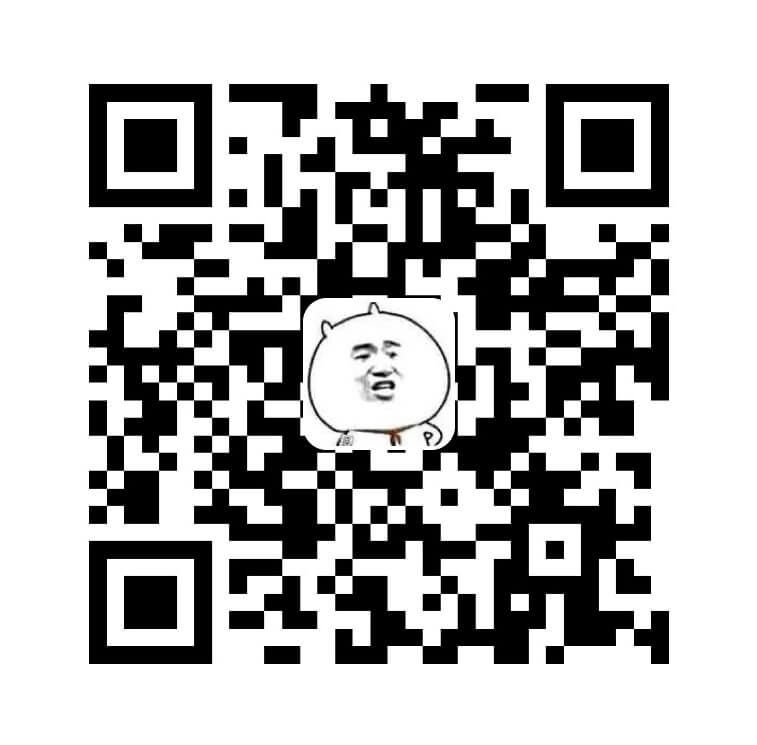在Centos 7上安装 Jenkins
Jenkins 是基于 Java 的开源自动化服务器,它提供了一种简单的方法来建立持续集成和持续交付(CI / CD)管道。
持续集成(CI)是 DevOps 的一种实践,团队成员定期将其代码更改提交到版本控制存储库,然后运行自动构建和测试。持续交付(CD)是一系列实践,其中,代码更改会自动生成,测试并部署到生产环境中。
如下将引导你完成使用官方 Jenkins 存储库在 CentOS 7 系统上安装的步骤。
前提
在继续之前,请确保你以具有 sudo 权限的用户身份登录。
安装 Jenkins
1、Jenkins 是 Java 应用程序,因此第一步是安装 Java。运行以下命令以安装 OpenJDK 8 软件包:
sudo yum install java-1.8.0-openjdk-devel
当前版本的 Jenkins 尚不支持 Java 10(和 Java 11)。如果你的计算机上安装了多个 Java 版本,请确保 Java 8 是默认 Java 版本。
2、下一步是启用 Jenkins 存储库。为此,请使用以下 curl 命令导入 GPG 密钥:
curl --silent --location http://pkg.jenkins-ci.org/redhat-stable/jenkins.repo | sudo tee /etc/yum.repos.d/jenkins.repo
并使用以下命令将存储库添加到你的系统中:
sudo rpm --import https://jenkins-ci.org/redhat/jenkins-ci.org.key
3、启用存储库后,通过键入以下命令安装最新的 Jenkins 稳定版本:
sudo yum install -y jenkins
安装过程完成后,使用以下命令启动 Jenkins 服务:
sudo systemctl start jenkins
要检查它是否成功启动,请运行:
systemctl status jenkins
然后你可以看到如下的一些内容
● jenkins.service - LSB: Jenkins Automation Server
Loaded: loaded (/etc/rc.d/init.d/jenkins; bad; vendor preset: disabled)
Active: active (running) since Thu 2020-03-22 09:54:28 UTC; 15s ago
Docs: man:systemd-sysv-generator(8)
Process: 2367 ExecStart=/etc/rc.d/init.d/jenkins start (code=exited, status=0/SUCCESS)
CGroup: /system.slice/jenkins.service
最后,将 Jenkins 设置为开机自动启动
sudo systemctl enable jenkins
将会输出
jenkins.service is not a native service, redirecting to /sbin/chkconfig.
Executing /sbin/chkconfig jenkins on
调整防火墙
如果要在受防火墙保护的远程 CentOS 服务器上安装 Jenkins,则需要8080端口。
使用如下命令打开端口
sudo firewall-cmd --permanent --zone=public --add-port=8080/tcp
sudo firewall-cmd --reload
设置 Jenkins
要设置新的 Jenkins 安装,请打开浏览器并键入你的域或 IP 地址,然后指定端口为8080:
http://your_ip_or_domain:8080
屏幕将将会出现如下显示,提示你输入在安装过程中创建的管理员密码
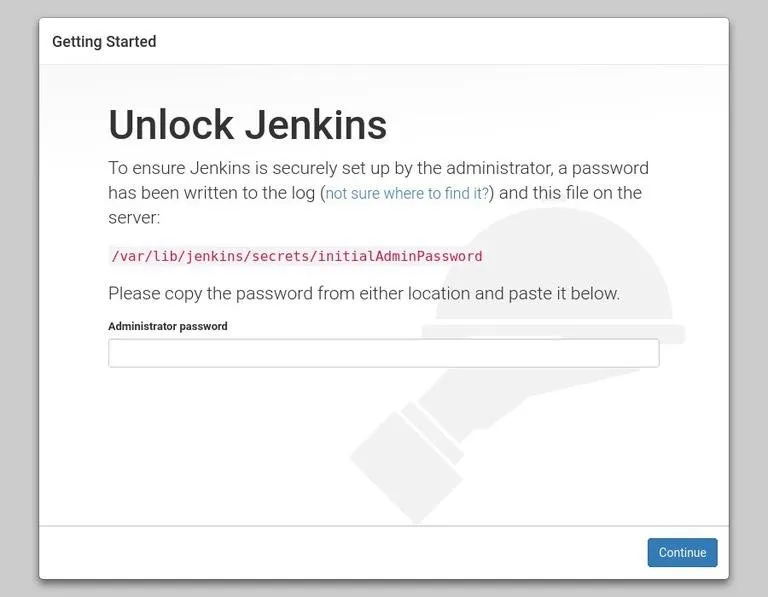
使用如下命令在终端打印出密码
sudo cat /var/lib/jenkins/secrets/initialAdminPassword
你应该会看到一个 32 个字符长的字母数字密码,如下所示:
2115173b548f4e99a203ee99a8732a32
从终端复制密码,将其粘贴到“管理员密码”字段中,染回单击Continue。
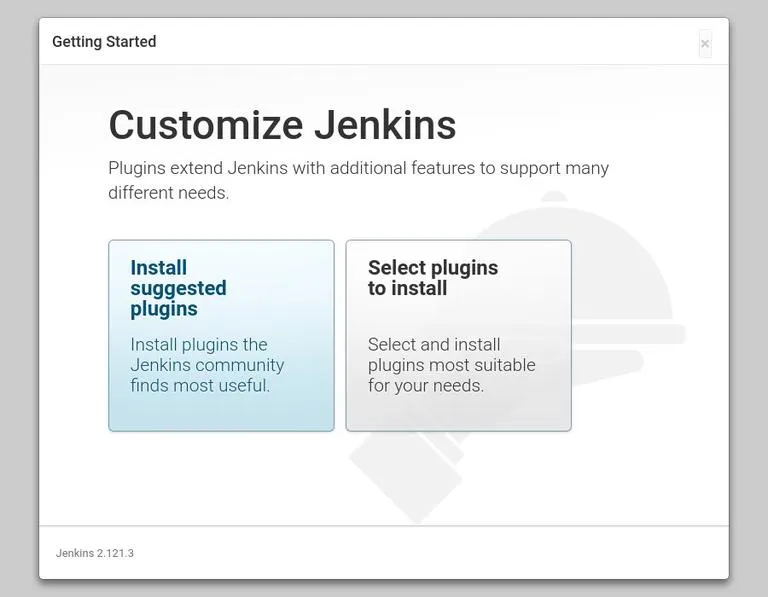
在下一个屏幕上,系统将询问你是否要安装建议的插件或选择特定的插件。单击Install suggested plugins,安装过程将立即开始。
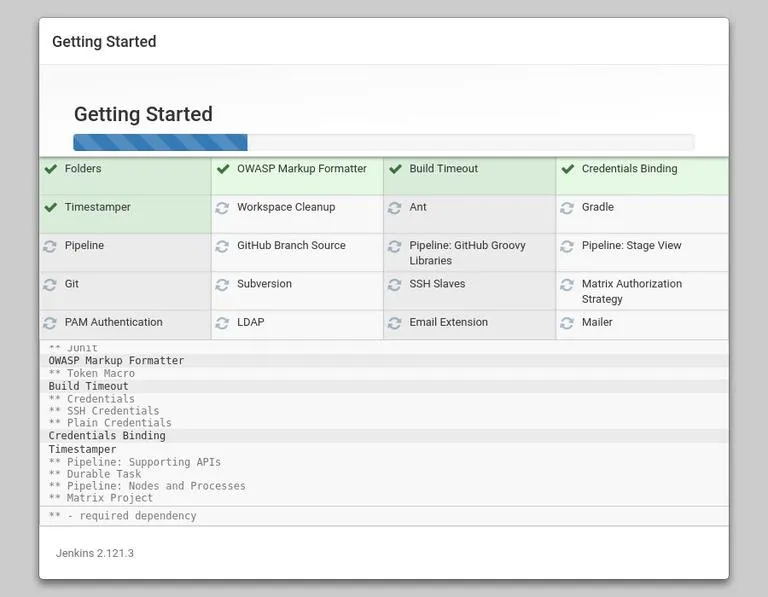
安装完成后,将提示你设置第一个管理用户。填写所有必要的信息,然后单击Save and Continue。
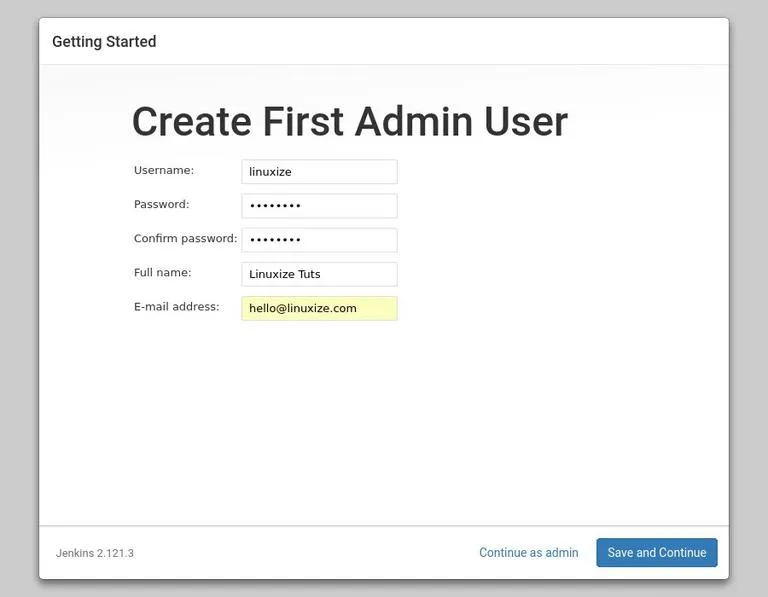
在下一页上,将要求你设置 Jenkins 实例的 URL。 URL 字段会自动填充。
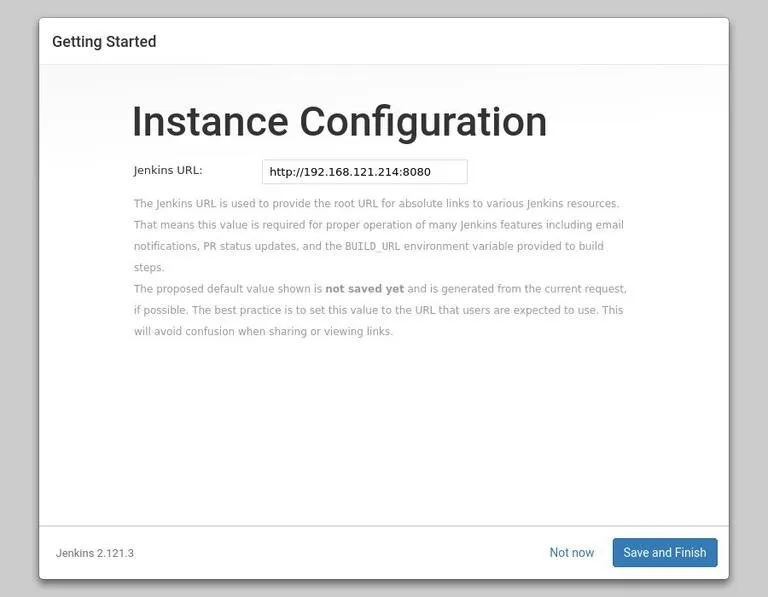
要完成设置,请单击Save and Finish按钮确认 URL。

最后,单击Start using Jenkins按钮,将被重定向到以你在前面的步骤之一中创建的 admin 用户身份登录的 Jenkins 仪表盘。
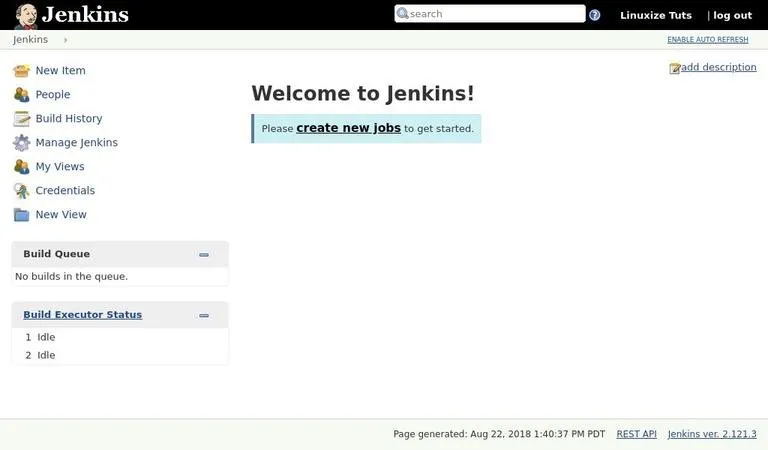
如果你到了这一步,则说明你已经在 CentOS 系统上成功安装了 Jenkins。
总结
到此为止,你学习了如何在基于 CentOS / RHEL 的系统上安装并完成 Jenkins 的初始配置。现在,你可以访问 Jenkins 官方文档页面,并开始探索 Jenkins 的工作流程和插件模型。
文章翻译自:https://linuxize.com/post/how-to-install-jenkins-on-centos-7/
- 本博客所有文章除特别声明外,均可转载和分享,转载请注明出处!
- 本文地址:https://www.leevii.com/?p=2601